Eine der wichtigsten Komponenten des Betriebssystems Windows 10 sind die Controller, mit denen verschiedene Softwarekomponenten wie Bildschirme , Tastaturen, Netzwerkkarten oder Soundkarten (unter anderem) ordnungsgemäß funktionieren jedes neue Update verfügbar.
Häufig veröffentlichen Softwareentwickler neue Updates, damit sich diese Hardwarekomponenten an Änderungen im System anpassen können, insbesondere wenn eine neue Version oder Systemedition aktualisiert wird. da aus Kompatibilitätsgründen bestimmte Funktionen dieser eingeschränkt werden können. Aus diesem Grund sucht Windows 10 automatisch nach neuen Updates und wendet diese an, da wir diese Aufgabe als Benutzer normalerweise nicht ausführen. Obwohl dies zur Verbesserung der Verwendung der verschiedenen Komponenten beiträgt, können sich einige Updates negativ auf die Leistung auswirken Das Verhalten des Geräts und daher einige Benutzer vermeiden das automatische Herunterladen und Installieren der Treiber im System.
Aus diesem Grund erklärt TechnoWikis diesmal Schritt für Schritt, wie wir verhindern können, dass diese Aufgabe in Windows 10 automatisch ausgeführt wird.
1 So verhindern Sie, dass Windows 10 Treiber automatisch über den Gruppenrichtlinien-Editor aktualisiert
Um auf den Gruppenrichtlinien-Editor zuzugreifen, müssen Sie die folgende Tastenkombination verwenden:
+ R
Wir führen den folgenden Befehl aus:
gpedit.msc
Drücken Sie die “Enter” – oder “Accept” -Taste
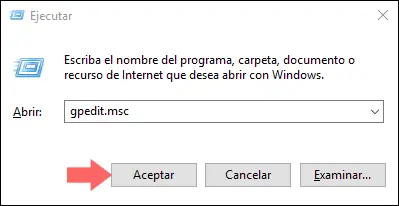
Im angezeigten Fenster gehen wir zur folgenden Route:
- Gerätekonfiguration
- Administrative Vorlagen
- Windows-Komponenten
- Windows Update
Im mittleren Bereich finden Sie die Richtlinie “Treiber nicht in Windows-Updates einbeziehen”. Dort werden wir auf diese Richtlinie doppelklicken oder mit der rechten Maustaste / “Bearbeiten” klicken. 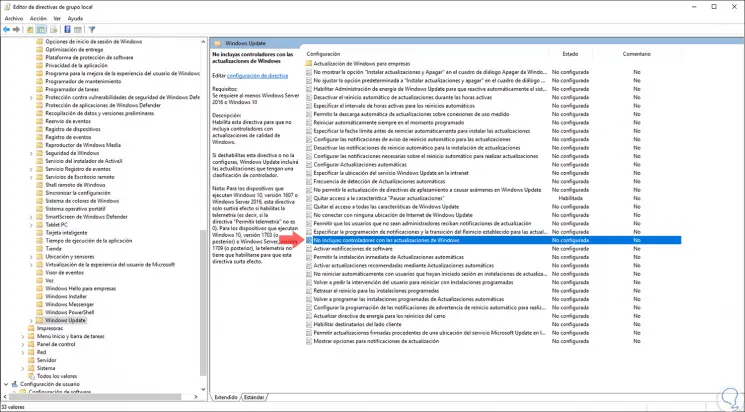
Aktivieren Sie im folgenden Fenster das Kontrollkästchen “Aktiviert”. Klicken Sie auf die Schaltfläche “Übernehmen” und dann auf “Akzeptieren”, damit die Änderungen übernommen werden.
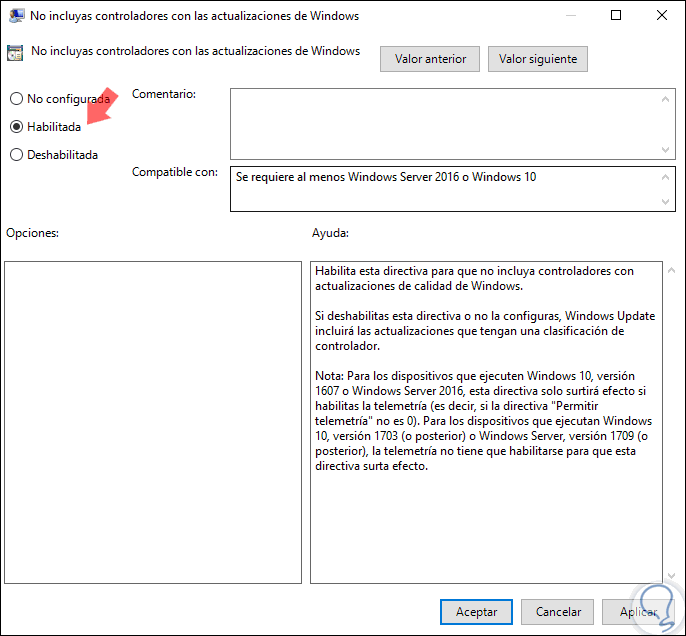
Über den Gruppenrichtlinien-Editor kann somit verhindert werden, dass die Treiber in Windows 10 aktualisiert werden.
2. So verhindern Sie, dass Windows 10 die Treiber über den Windows 10-Registrierungseditor aktualisiert
Wir können den Editor über die folgenden Tasten aufrufen:
+ R
Wir führen den Befehl aus:
regedit
Drücken Sie die “Enter” – oder “Accept” -Taste.
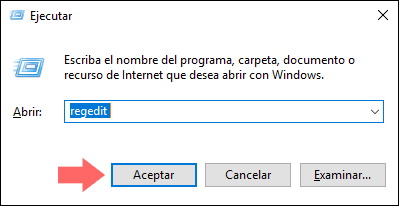
Im angezeigten Fenster gehen wir zur folgenden Route:
HKEY_LOCAL_MACHINE SOFTWARE Policies Microsoft Windows WindowsUpdate
Falls WindowsUpdate nicht vorhanden ist, können wir es erstellen, indem Sie mit der rechten Maustaste auf die Windows-Taste klicken und die Option Neu / Kennwort auswählen:
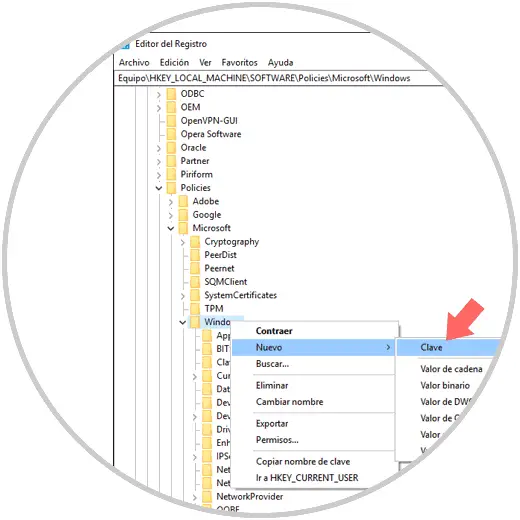
Sobald dieser Schlüssel erstellt ist, klicken Sie mit der rechten Maustaste in WindowsUpdate und wählen Sie die Option Neu / Wert von DWORD (32 Bit):
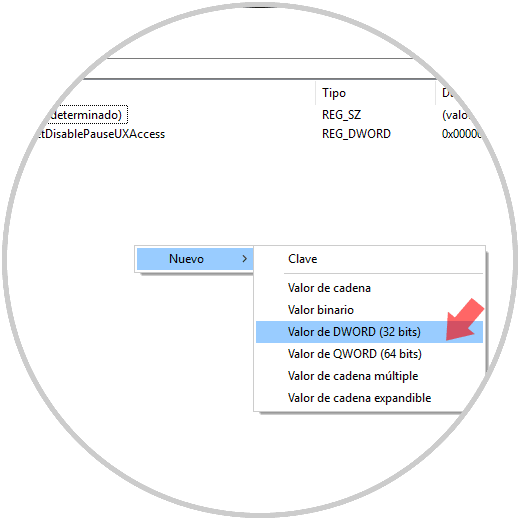
Dieser neue Wert heißt ExcludeWUDriversInQualityUpdate:
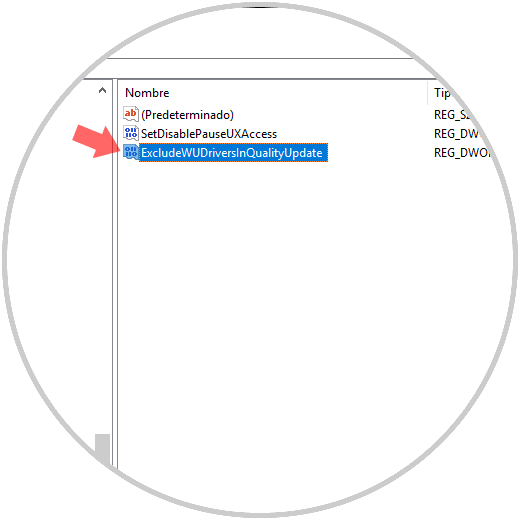
Wir doppelklicken auf diesen Wert DWORD und stellen im Feld Information des Wertes die Nummer 1 ein. Wir klicken auf accept und können den Windows 10-Registrierungseditor beenden.
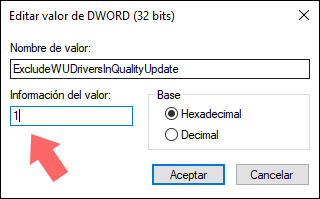
Daher haben wir zwei Möglichkeiten, um zu verhindern, dass Windows 10 die Treiber im System automatisch aktualisiert.